Kā tastatūrā ierakstīt eksponentu
Kas jāzina
- Izmantot Alt kodi Windows datorā ar ciparu tastatūru. Piemēram, Alt + 0178 atgriež augšējo indeksu 2.
- Izmantojiet Rakstzīmju karte operētājsistēmā Windows vai Rakstzīmju skatītājs operētājsistēmā macOS.
- Izmantojiet Virsraksts opcija jebkuram numuram Android tastatūrā un Teksta aizstāšana operētājsistēmā iOS.
Šajā rakstā tiks parādīts, kā rakstīt eksponentus galddatoros un mobilajās ierīcēs. Eksponents teksta apstrādē ir pazīstams arī kā augšraksts.
Kā izveidot eksponentus uz jebkuras tastatūras
Nevienai datora tastatūrai nav īpašas pogas vai īsinājumtaustiņus, lai ātri ievadītu eksponentus, lai gan mobilās tastatūras to nedaudz atvieglo. Strādājot pie zinātniska vai matemātiska dokumenta, meklējiet Virsraksts funkciju tekstapstrādes programmā. Microsoft Word, Pages operētājsistēmā macOS un prezentāciju programmatūrai, piemēram, PowerPoint un Keynote, ir augšraksta formāts.
Varat arī izmantot simbolu cērts (^), lai parādītu eksponentu vienkāršā tekstā kā alternatīvu risinājumu.
Kā ievadīt eksponentu Windows datorā
Operētājsistēmas Windows datorā ātrākā metode ir izmantot Alt kodus, lai ievadītu eksponentu. Taču, ja tastatūrai nav ciparu tastatūras, iespējams, būs jāpaļaujas uz citu risinājumu.
Izmantojiet Alt kodus tastatūrās ar ciparu tastatūru
Tu vari izmantot Alt taustiņu kodi lai ar tastatūru ievietotu eksponentus Windows datorā. Veiciet šīs darbības, lai rakstītu eksponentus datorā ar ciparu tastatūru.
Novietojiet ievietošanas rādītāju vietā, kur nepieciešams eksponents, un atlasiet Ciparu atslēga taustiņu uz tastatūras.
Izvēlieties un turiet Alt taustiņu uz ciparu tastatūras.
Ierakstiet alternatīvo kodu (0185) secīgi eksponentam viens, izmantojot ciparu tastatūru. Līdzīgi izmantojiet Alt + 0178 eksponentam divi un Alt + 0179 eksponentam trīs.
Katrs eksponents izmanto citu ciparu kombināciju ar taustiņu Alt, ko varat viegli atrast, izmantojot tīmekļa meklēšanu.
Piezīme:
Iespējams, ka operētājsistēmā Windows 11 nevarēsiet ievadīt eksponentus bez ciparu tastatūras. Ja šķiet, ka tiešsaistes tastatūra neatpazīst eksponentu kodus, veiciet tālāk norādītās darbības, lai uzzinātu citus risinājumus, kā ievietot eksponentus Windows datorā.
Izmantojiet rakstzīmju karti
Sistēmai Windows ir rakstzīmju karte, kas palīdz piekļūt dažādiem simboliem un īpašajām rakstzīmēm, kas nav atrodamas tastatūrā. Izmantojiet rakstzīmju karti, lai kopētu un ielīmētu augšējo indeksu skaitļus eksponenciālajiem aprēķiniem.
Iekš Meklēt joslā ievadiet "rakstzīmju karti".
-
Atlasiet rezultātu, lai atvērtu rakstzīmju karti.
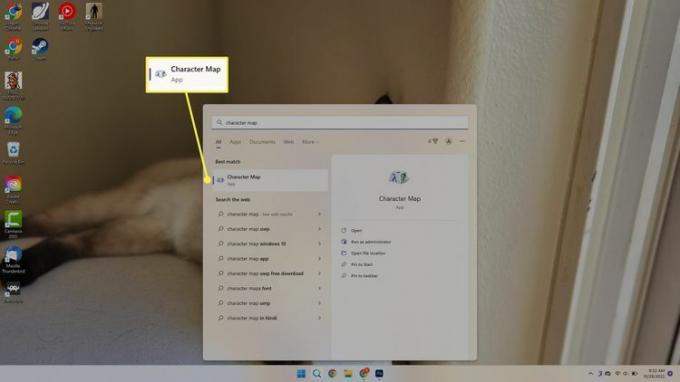
Izvēlieties fontu (vai izmantojiet noklusējuma "Ariel"), lai parādītu visas tam pieejamās rakstzīmes.
-
Ritiniet mazos elementus vai meklēšanas laukā ievadiet "augšraksts", lai parādītu pieejamo augšējo indeksu.
Ja neredzat meklēšanas lauku, atlasiet Papildu skats lai atklātu citas izvēlnes opcijas.
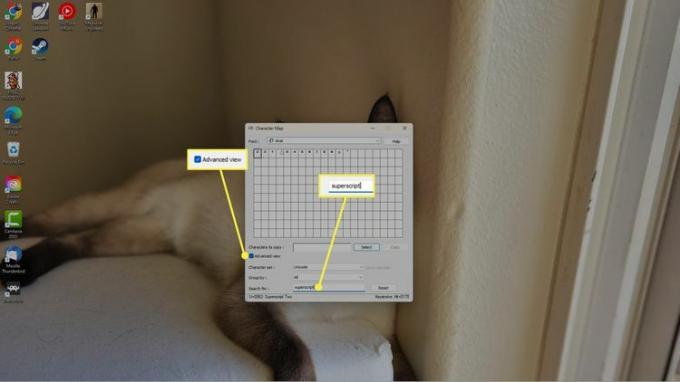
-
Izvēlieties augšējā indeksa numuru un izmantojiet Izvēlieties pogu, lai tas tiktu parādīts mapē Kopējamās rakstzīmes lauks.
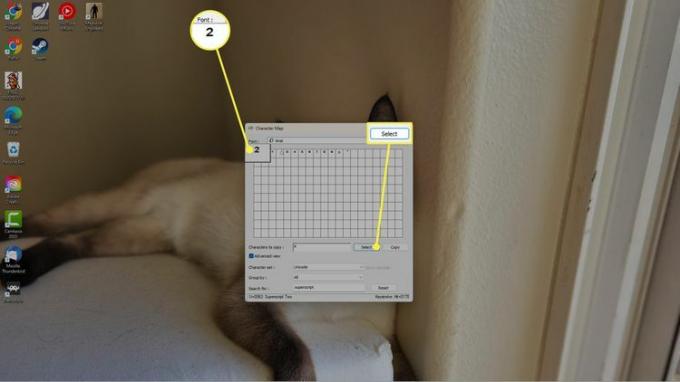
-
Izvēlieties Kopēt un pēc tam ielīmējiet to lietojumprogrammā, kurā tas ir nepieciešams.
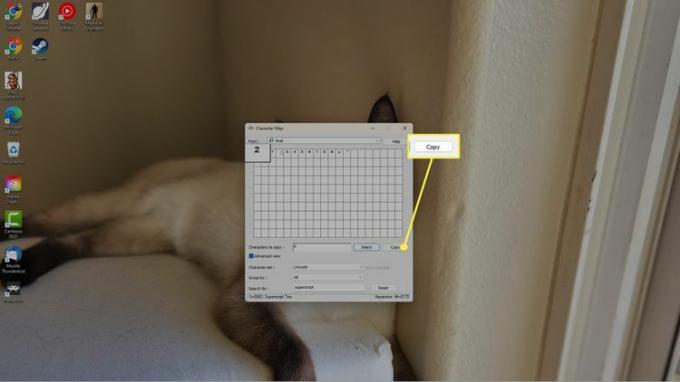
Kā ierakstīt eksponentu Mac datorā
MacOS atvieglo eksponentu izmantošanu iebūvētajās lietotnēs, piemēram, Notes, TextEdit un Pages. Šajās lietotnēs varat izmantot bāzes līniju, lai pievienotu augšējos indeksus, kas var darboties kā eksponenti.
Atveriet Notes, Pages, TextEdit vai citu vietējo dokumentu procesoru, kopā ierakstiet bāzes numuru un vajadzīgo eksponenta skaitli. Piemēram, X2.
Atlasiet skaitli, kuru vēlaties palielināt kā eksponentu.
-
Izvēlieties Formāts > Fonts > Pamatlīnija > Virsraksts.
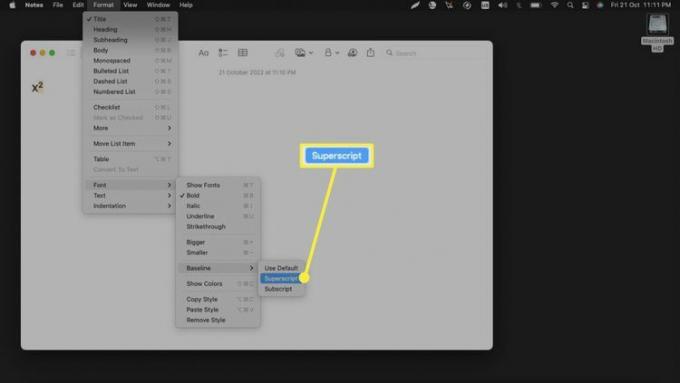
Ja teksta redaktoram nav iespējas palielināt vai samazināt skaitļus kā eksponentus, kopējiet eksponentu no Lietotni Notes vai Pages un ielīmējiet to citā dokumentā, lai redzētu, vai mērķa dokuments saglabā formatēšana.
Padoms:
macOS ir arī a Rakstzīmju skatītājs piemēram, Windows, un jūs varat to izmantot, lai ievadītu augšējos indeksus un izveidotu eksponenciālas izteiksmes jebkurā dokumentā.
Kā ievadīt eksponentu operētājsistēmā Android
Android tastatūra ļauj ērti ievadīt jebkuru augšējo indeksu. Atšķirībā no iOS tastatūras, funkcija ir iebūvēta ciparu taustiņos.
Atveriet programmu, kurā vēlaties ierakstīt eksponentu, un pieskarieties teksta laukam, lai parādītu tastatūru.
Izvēlieties ?123 taustiņus, lai pārslēgtos uz ciparu tastatūru.
Ierakstiet bāzes numuru vai mainīgo, piemēram, "x".
Nospiediet un turiet skaitli, kuru vēlaties atlasīt eksponentam.
-
Izvēlieties augšējo indeksu no opcijām, kas tiek parādītas virs skaitļa.
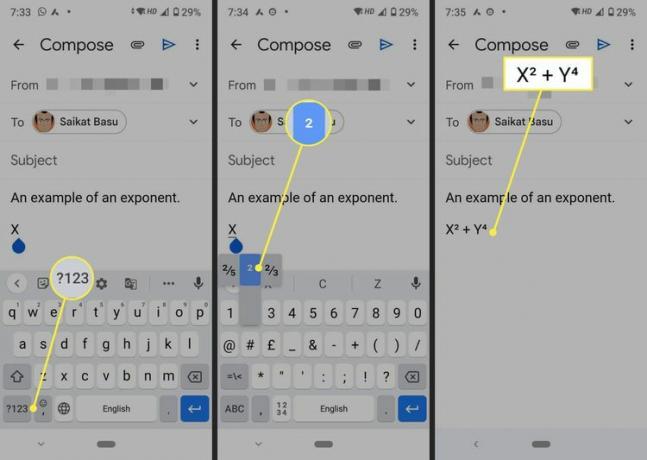
Kā ievadīt eksponentu iPhone tālrunī
Noklusējuma iOS tastatūrai nav eksponentu pievienošanas funkcijas. Varat izmantot teksta aizstāšanu neregulārai lietošanai.
Atvērt Iestatījumi > Ģenerālis > Tastatūra > Teksta aizstāšana.
Augšējā labajā stūrī atlasiet “+”.
Dodieties uz simbolu ģeneratora vietni un izveidojiet virsrakstu vajadzīgajam numuram.
Kopējiet numuru.
Zem Frāze, ielīmējiet skaitli, kas darbosies kā eksponents.
Zem Īsceļš, ievadiet saīsni (piemēram, "^2").
Izvēlieties Saglabāt.
-
Izmantojiet saīsni jebkurā tekstā un atkārtojiet darbības, lai ievadītu teksta aizstājējus citiem eksponentiem.
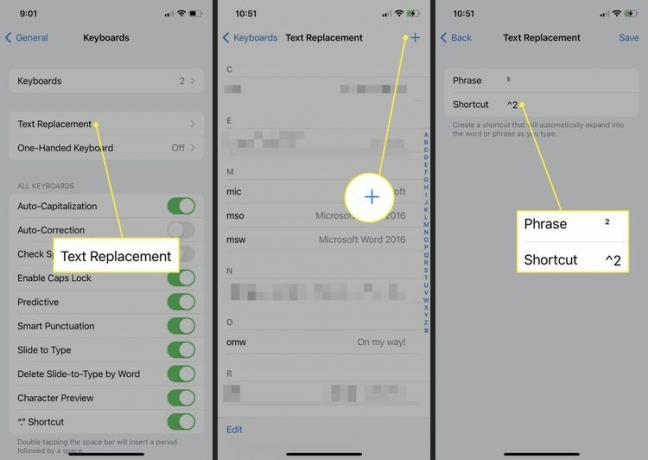
FAQ
-
Kā Chromebook datora tastatūrā izveidot eksponentus?
Vienkāršākais veids, kā Chromebook datorā izveidot eksponentus, ir lietot augšējo indeksu pakalpojumā Google dokumenti, pēc tam kopējiet un ielīmējiet eksponentu visur, kur tas nepieciešams.
-
Kā programmā Word ierakstīt eksponentus?
Jūs varat ierakstiet eksponentus programmā Word izmantojot fontu rīkus (Superscript), ievietojiet eksponentus kā simbolus vai izmantojiet vienādojumu redaktoru.
-
Kā lietot augšējo indeksu programmā Word?
Uz izmantojiet virsrakstu programmā Word, iezīmējiet tekstu, kuru vēlaties rādīt kā augšējo indeksu, un pēc tam dodieties uz Mājas cilni un atlasiet Virsraksts (X²) ikonu. Ja izmantojat programmu Word Online, iezīmējiet savu tekstu un atlasiet trīs punkti > Virsraksts.
